Spotify a menudo muestra el error 409 de error de inicio de sesión cuando intentas iniciar sesión en la aplicación de escritorio. Pero también puede ocurrir en dispositivos Android e iOS. Aunque Spotify es un famoso servicio de transmisión de música., con millones de usuarios en todo el mundo, los errores y errores son inevitables. Si experimenta el error 409 mientras usando Spotify en tu PC o teléfono móvil, no entre en pánico. Hay varias cosas que puedes hacer para solucionarlo y estamos aquí para ayudarte.
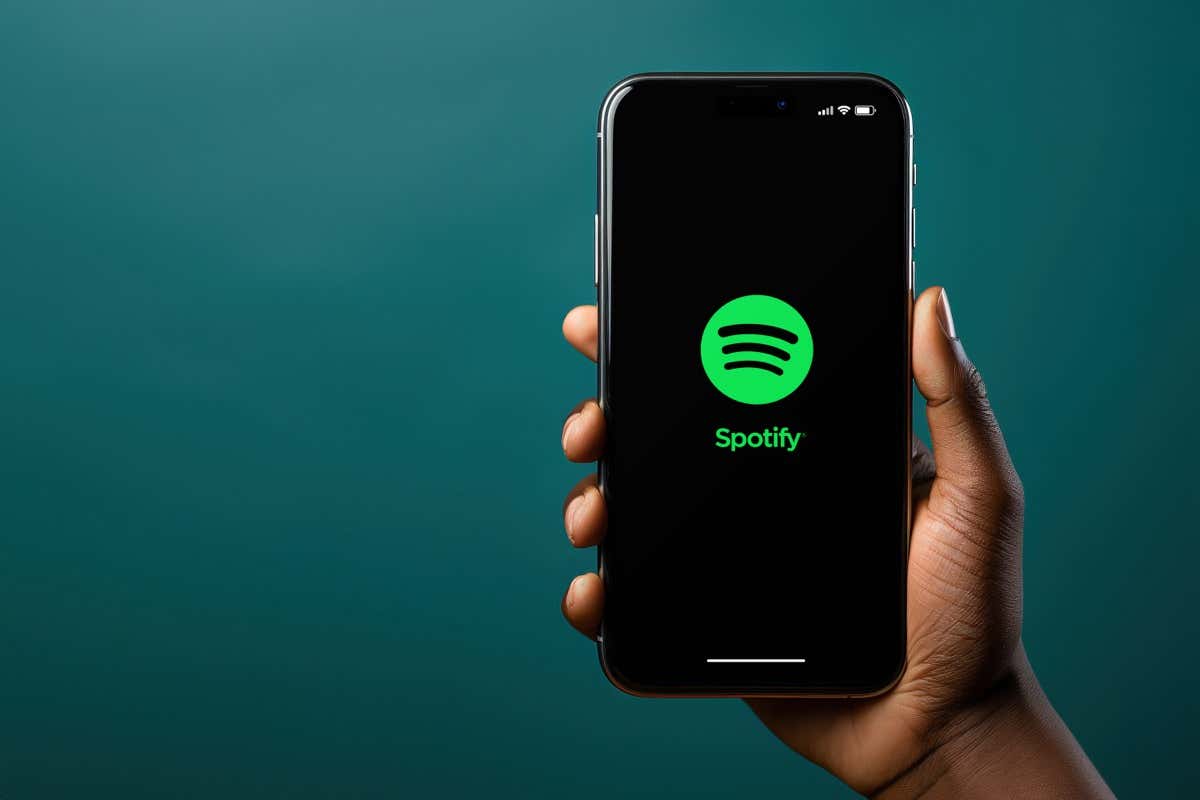
¿Qué causa el error 409 de Spotify?
El error 409 suele deberse a un conflicto con su cuenta o con un servidor de Spotify. Dicho esto, también puede deberse a los siguientes motivos:
Ahora veamos qué puedes hacer para intentar corregir el código de error 409 de Spotify.
1. Verifique si hay errores en sus datos de inicio de sesión de Spotify
La razón más común por la que los usuarios de Spotify experimentan el error 409 cuando intentando iniciar sesión es que están utilizando credenciales de inicio de sesión incorrectas. Para remediar esto, simplemente intenta iniciar sesión nuevamente, pero ten cuidado con lo que estás escribiendo. El más mínimo error en el correo electrónico o la contraseña podría desencadenar el error.
Asegúrese de que el bloqueo de mayúsculas esté desactivado y que todas las teclas de su teclado funcionen correctamente. Si tiene problemas para recordar la contraseña, puede intentar restablecerla y usar una nueva para iniciar sesión en Spotify.
Finalmente, si puedes iniciar sesión en la versión web de Spotify pero no puedes iniciar sesión en la aplicación con las mismas credenciales, el problema podría estar en tu dispositivo. Si este es el caso, continúa leyendo.
2. Reinicie su dispositivo
Si el problema de inicio de sesión persiste, podría ser una señal de que su dispositivo está experimentando un problema técnico. Un simple reinicio soluciona todos los fallos menores en los teléfonos inteligentes. Así que continúa e intenta apagar y encender tu dispositivo nuevamente.
Para reiniciar el iPhone X o versiones posteriores, mantenga presionado el botón Subir volumen+Ladoo Bajar volumen+ Lado botón. Cuando aparezca un control deslizante en la pantalla, arrástrelo para apagar su iPhone. Para encenderlo nuevamente, mantenga presionado el botón lateral..
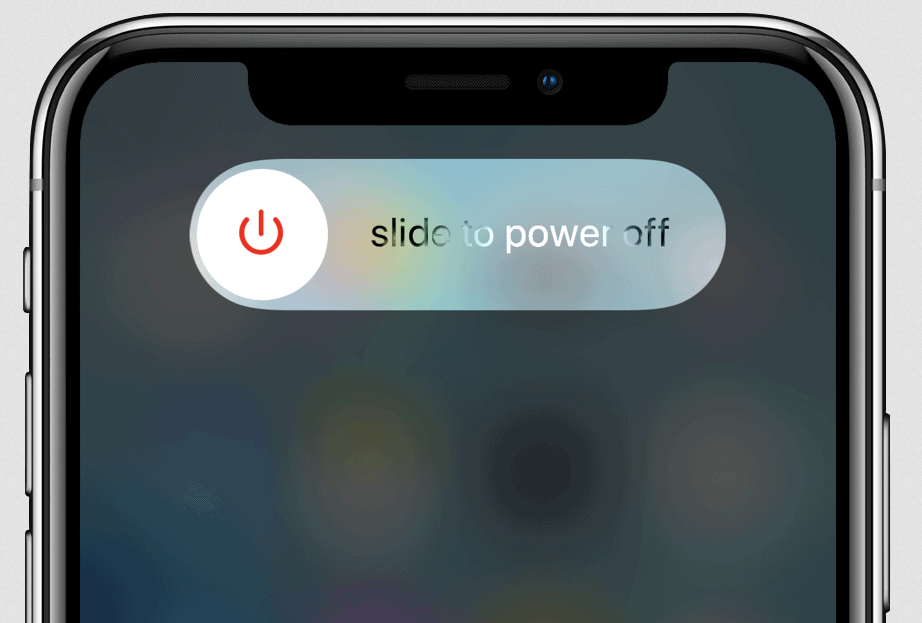
Si estás usando un Android, mantén presionado el botón Encendidoy selecciona reiniciar.
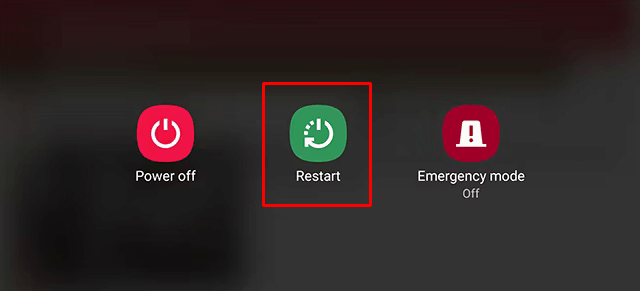
Cuando tu teléfono inteligente se encienda, intenta iniciar la aplicación Spotify e iniciar sesión en tu cuenta.
3. Actualiza la aplicación Spotify
A veces, es la aplicación Spotify la que hace que aparezca el error 409. Puede solucionar este problema si simplemente actualiza Spotify a la última versión de la aplicación.
En un iPhone:
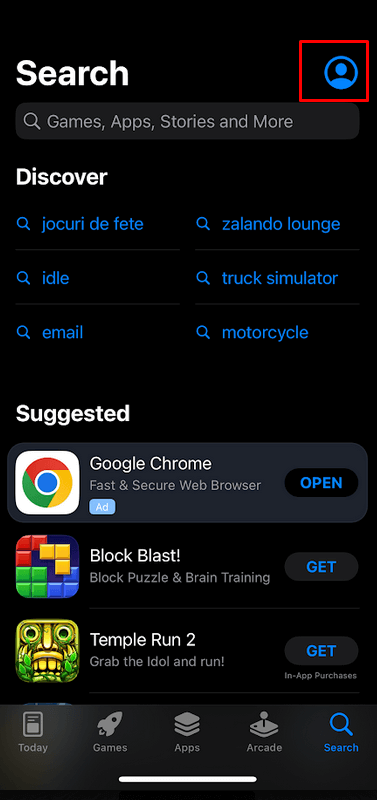

En un Android:
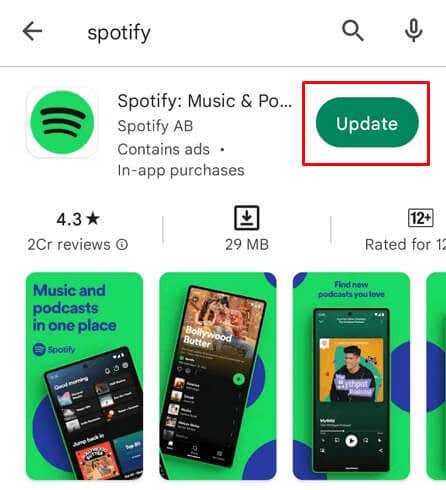
4. Restablecer la aplicación Spotify en Windows
Si experimentas el error de inicio de sesión 409 en tu aplicación de escritorio Spotify, puedes intentar restablecer la aplicación y ver si esto soluciona el problema. Windows permite a los usuarios restablecer todas las aplicaciones descargadas de Microsoft Store. He aquí cómo hacerlo:
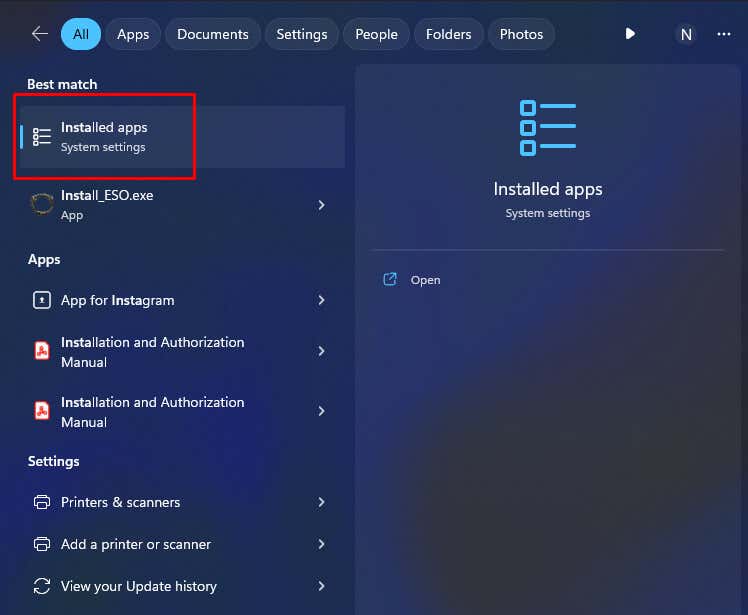
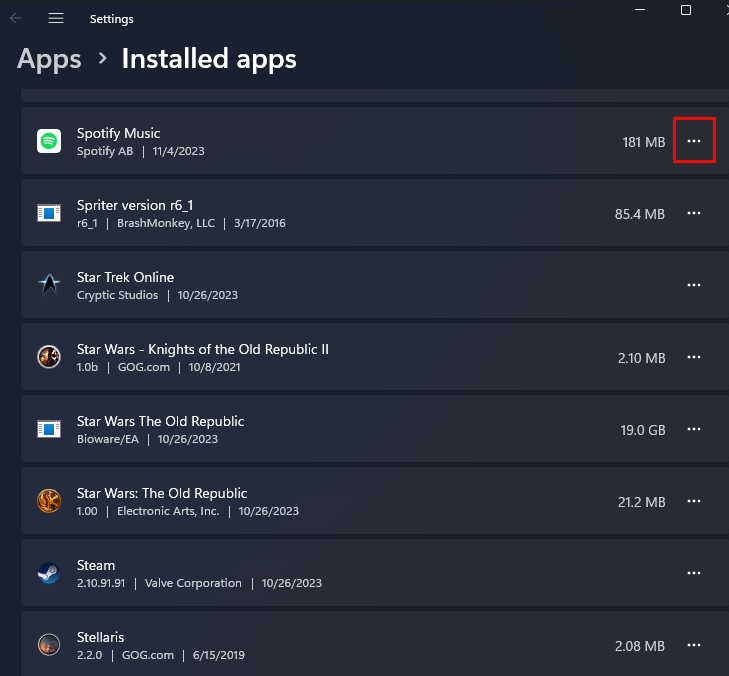
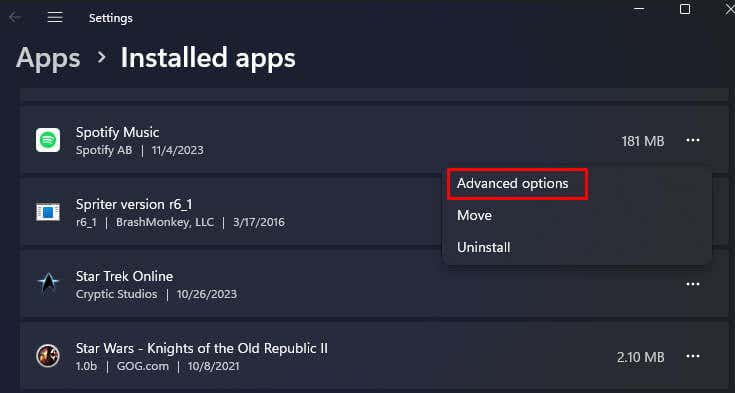
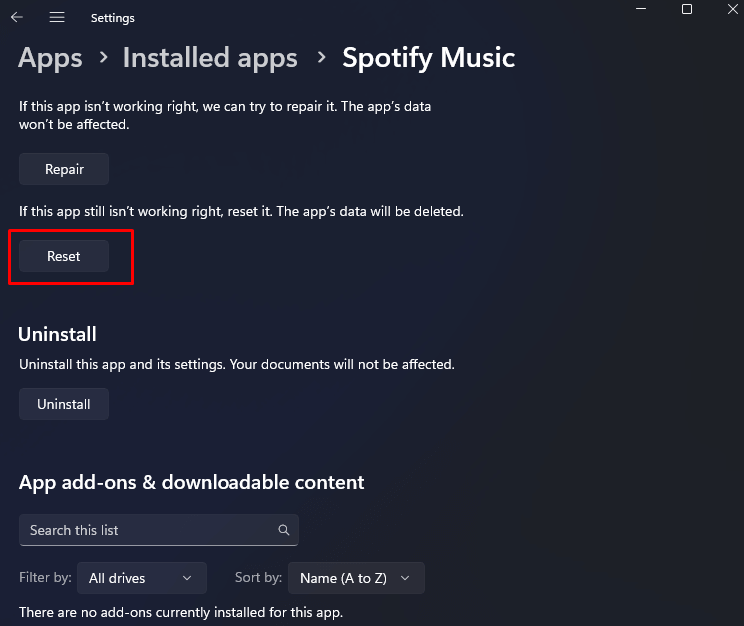
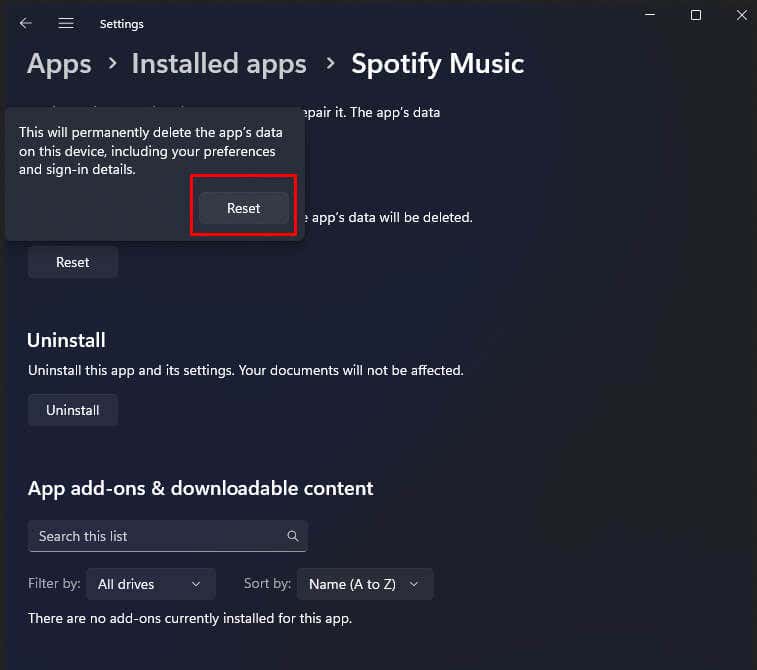
Al restablecer la aplicación Spotify se eliminarán todos los archivos de caché, incluida la información de inicio de sesión.
5. Borrar caché de la aplicación Spotify
Los archivos corruptos en la carpeta de caché de Spotify pueden causar el error de inicio de sesión 409. Dado que los archivos de caché son datos temporales generados por las aplicaciones para reducir su tiempo de carga, las aplicaciones pueden funcionar bien sin ellos. Simplemente generarán los nuevos datos de caché la próxima vez que los ejecute.
Esta sección le enseñará cómo borrar el caché en los sistemas operativos iOS, Android y Windows..
Borrar caché en dispositivos iOS
Desafortunadamente, no existe una forma directa de borrar el caché de la aplicación en dispositivos iOS. Tendrás que hacerlo a través de la aplicación Configuración porque no podrás navegar a la configuración de Spotify debido al error 409.
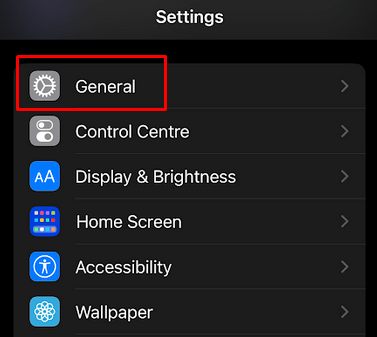
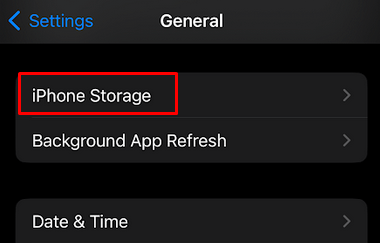
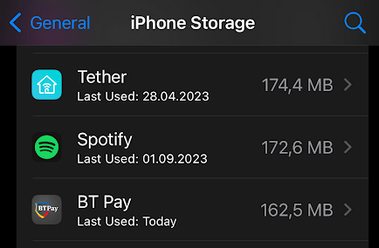
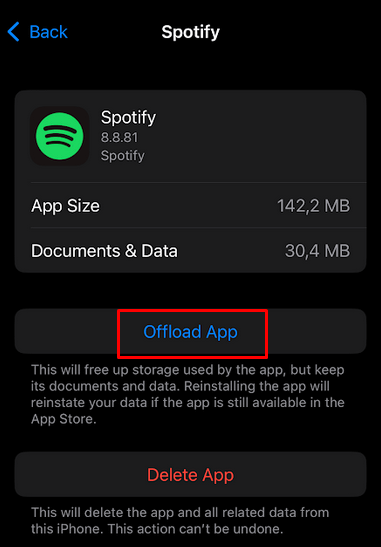
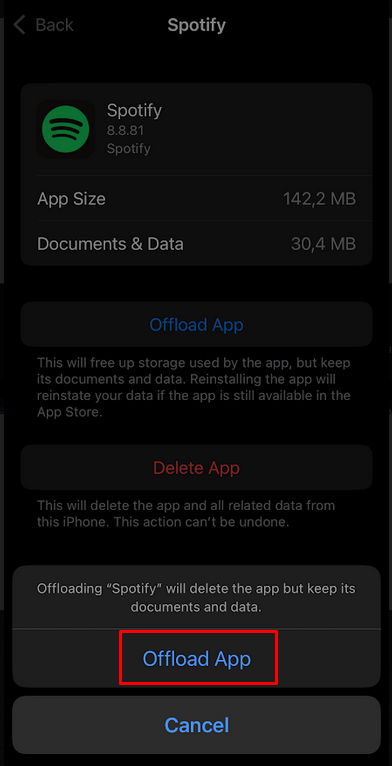
Al hacer esto, eliminarás todos los datos de la aplicación, incluida la propia aplicación Spotify. Ahora tendrás que ir a App Store y reinstalar Spotify.
Borrar caché en dispositivos Android
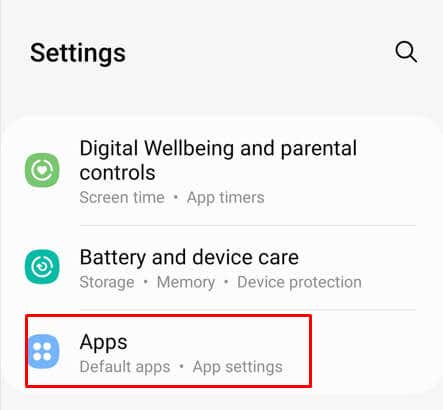
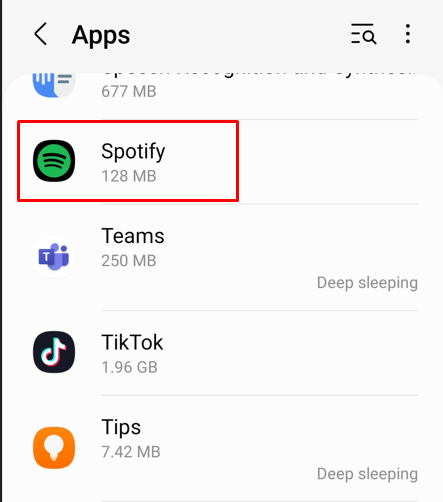
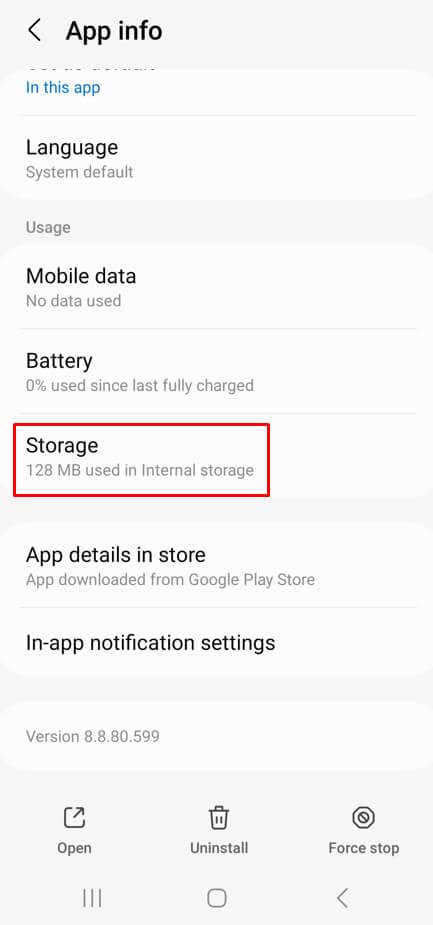
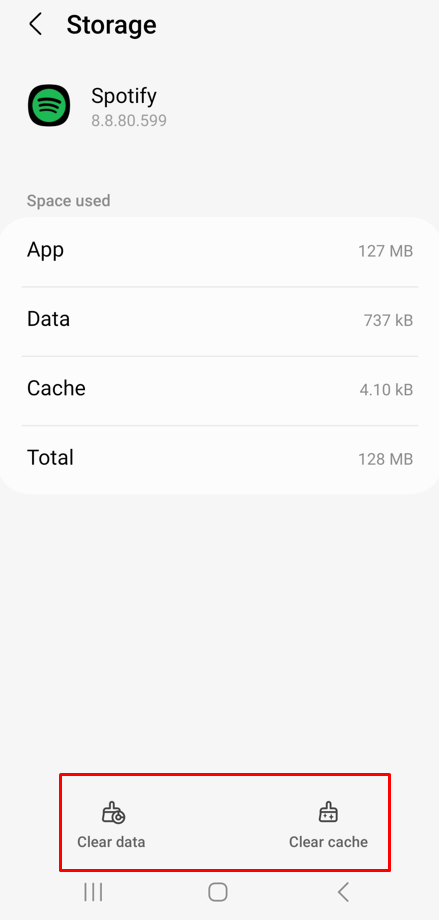
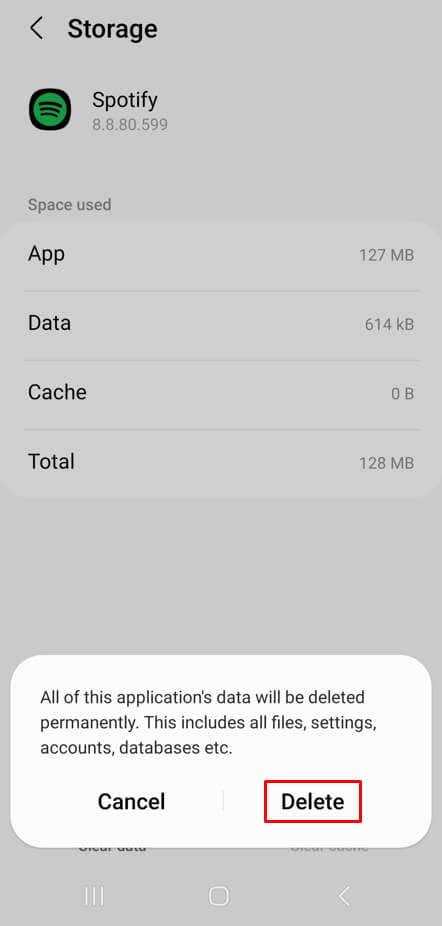
Inicie Spotify e intente iniciar sesión para ver si aparece el error 409.
Borrar caché en Windows
Aunque puedes borrar el caché de Spotify mediante el método Restablecer aplicación, también puedes hacerlo manualmente en una PC con Windows. Así es como:
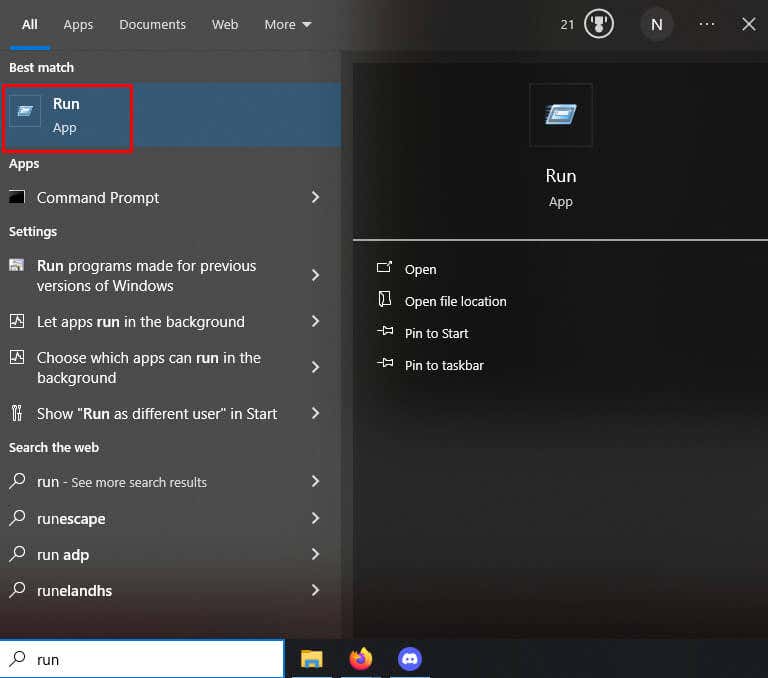
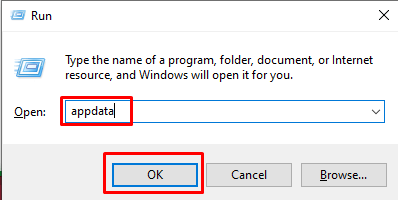
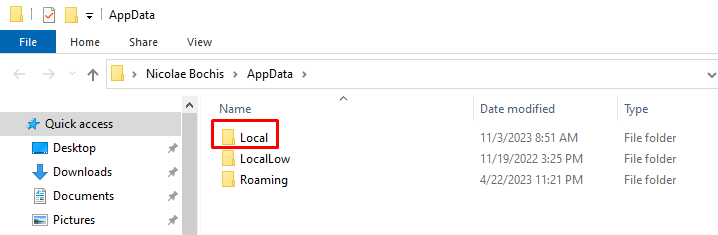
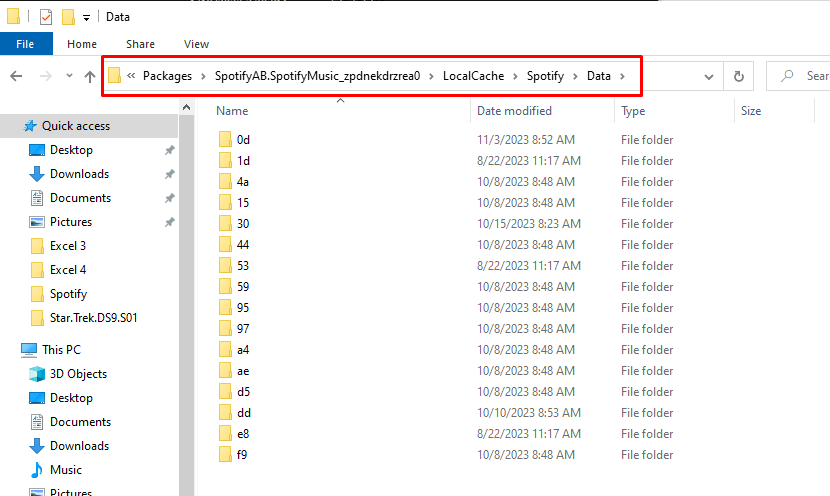
Inicie Spotify e intente iniciar sesión con las credenciales de su cuenta para ver si esto solucionó el problema.
6. Reinstale la aplicación Spotify
Si actualizar la aplicación Spotify en su teléfono inteligente no solucionó el problema, ni eliminar los archivos de caché, el problema podría estar en sus archivos principales. Si este es el caso, la única forma de deshacerse del error 409 es eliminar completamente la aplicación de su dispositivo e instalarla nuevamente. De esa manera, se eliminarán todos los archivos principales.
Reinstale Spotify en iOS
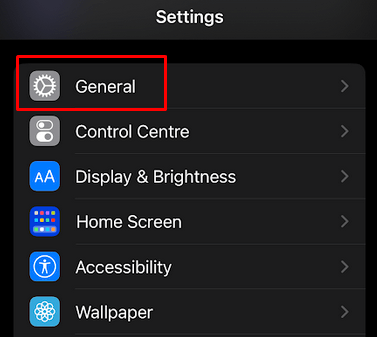
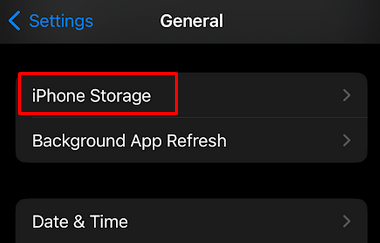

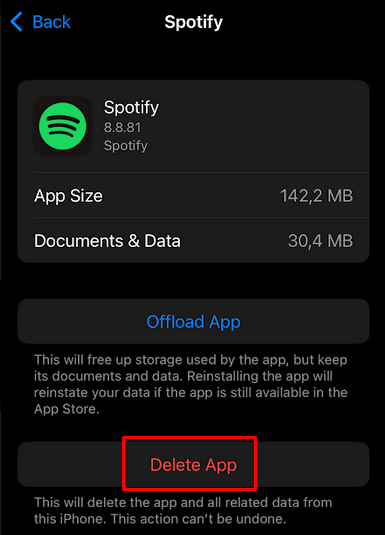
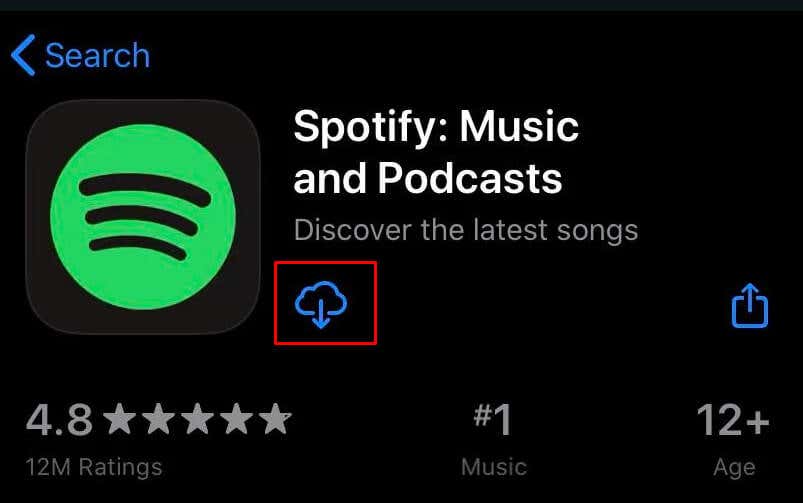
Reinstala Spotify en Android
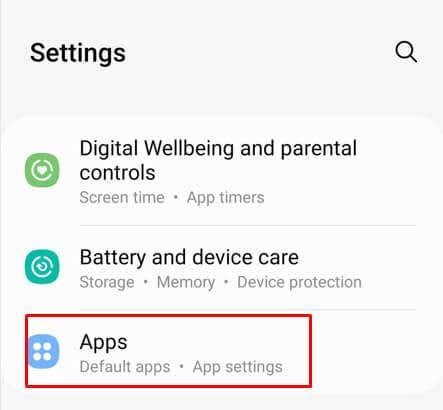
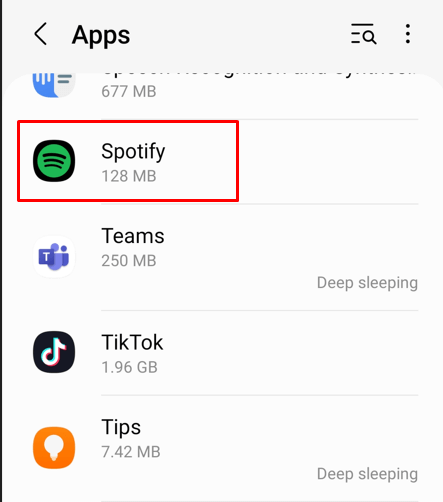
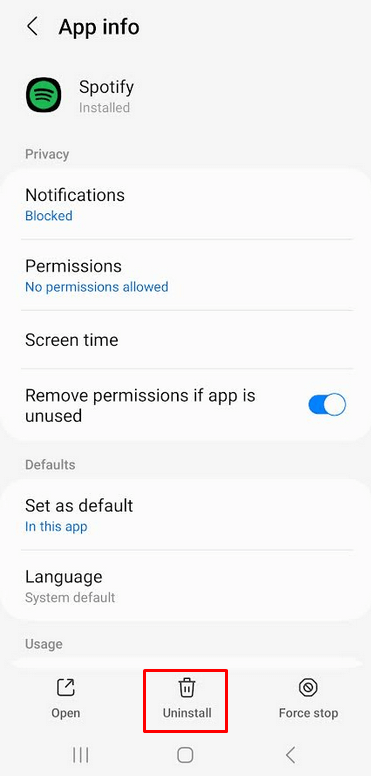
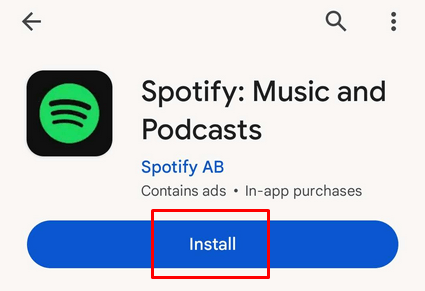
Reinstalar Spotify en Windows
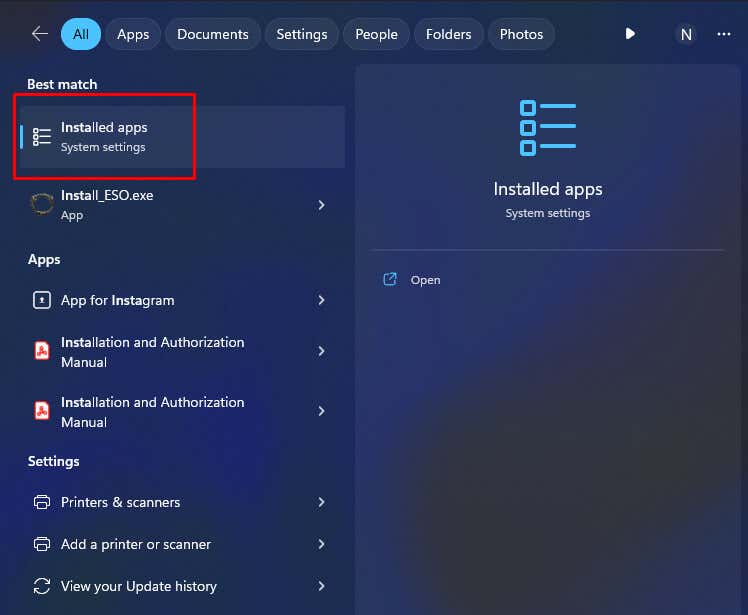
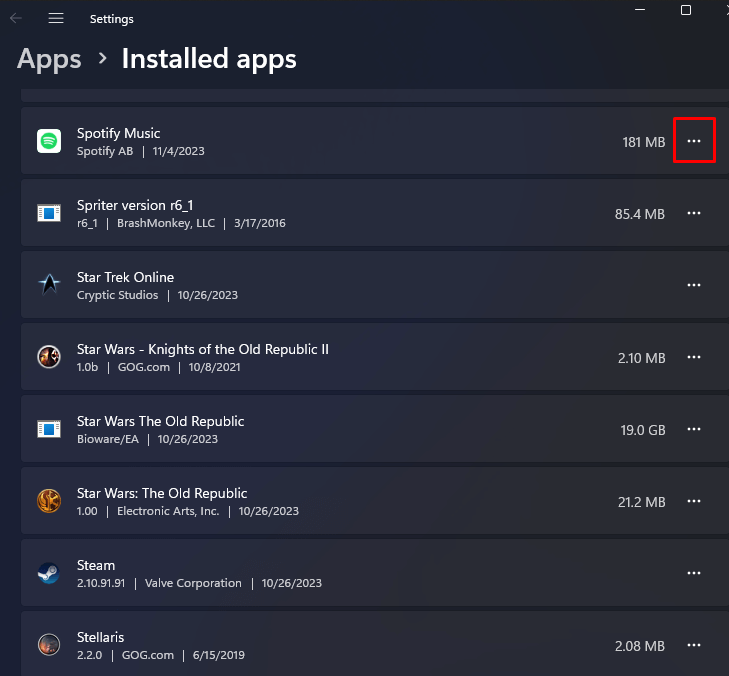
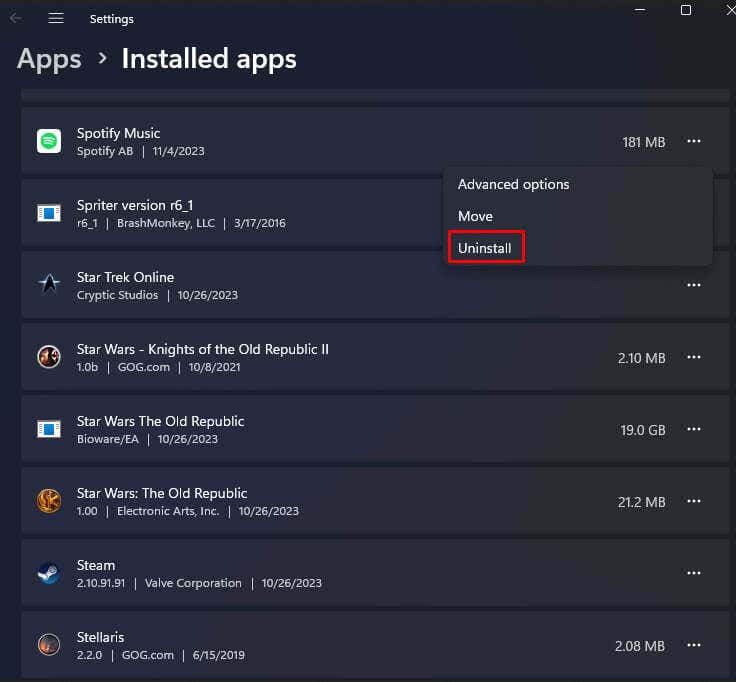
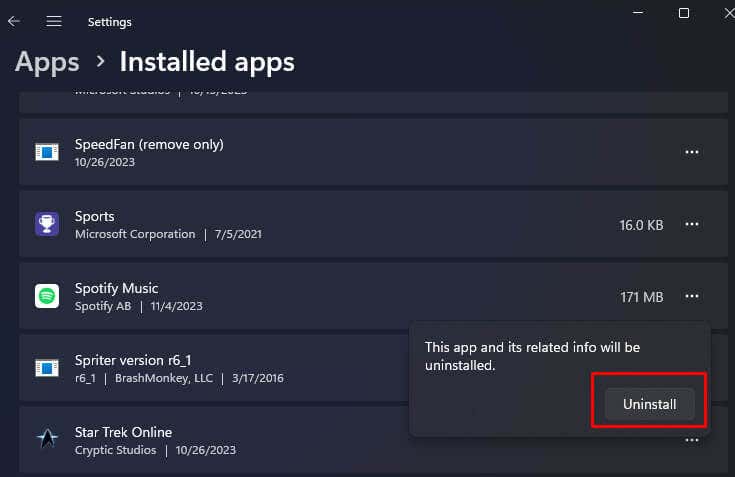
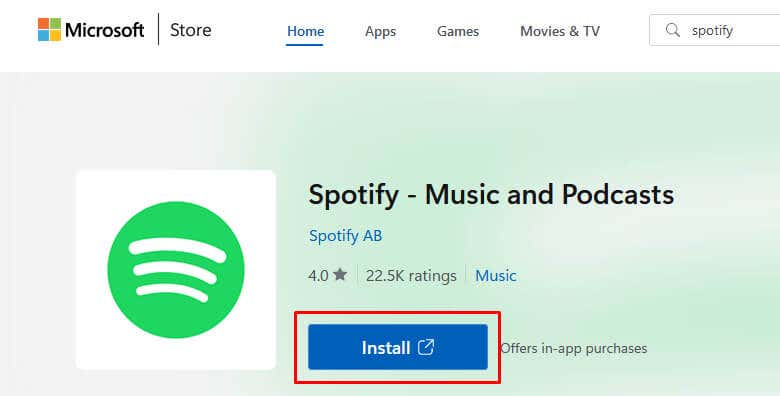
7. Actualice el sistema operativo de su dispositivo
A veces, puede ser que un error en el sistema operativo de su dispositivo esté causando el error de inicio de sesión 409 de Spotify. Si ese es el caso, puede intentar solucionar el problema actualizando el sistema operativo a la última versión. Las nuevas versiones del sistema operativo vienen con correcciones para los errores conocidos y, por lo general, solucionan los problemas con las aplicaciones que pueda estar experimentando..
Actualizar iOS
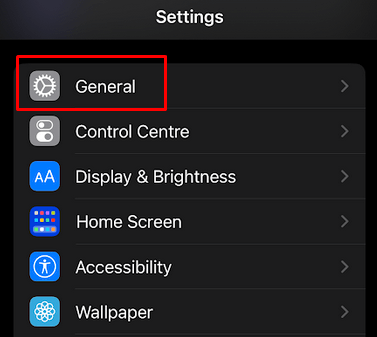
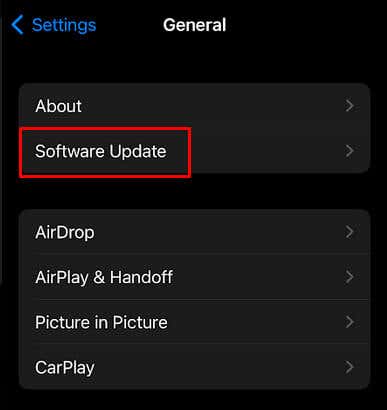
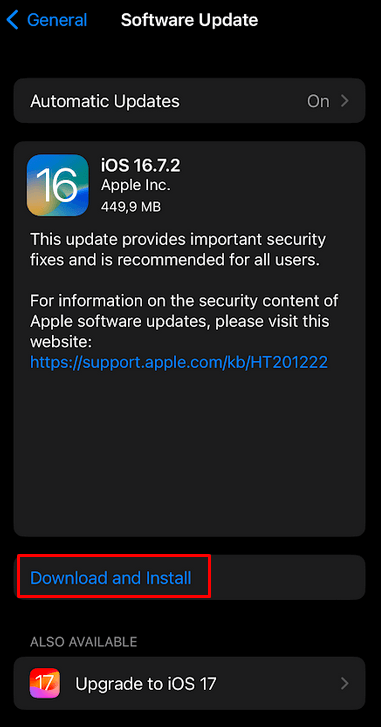
Actualizar Android
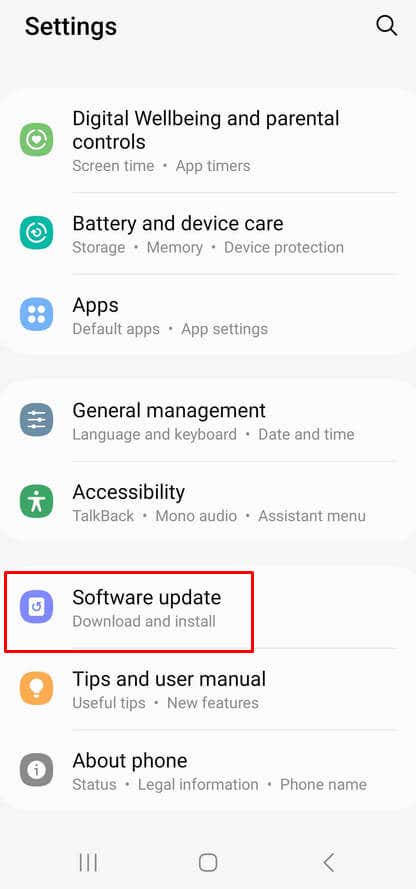
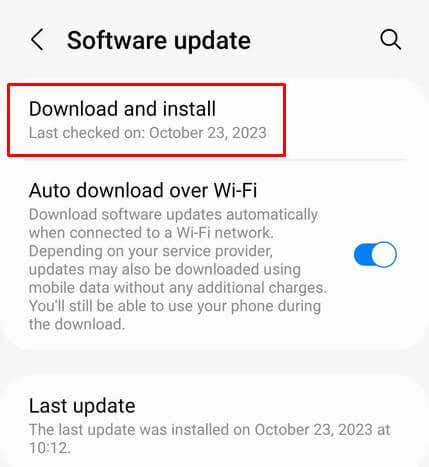
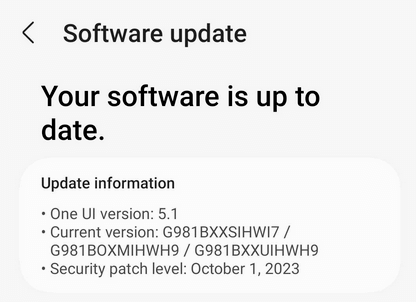
Actualizar Windows
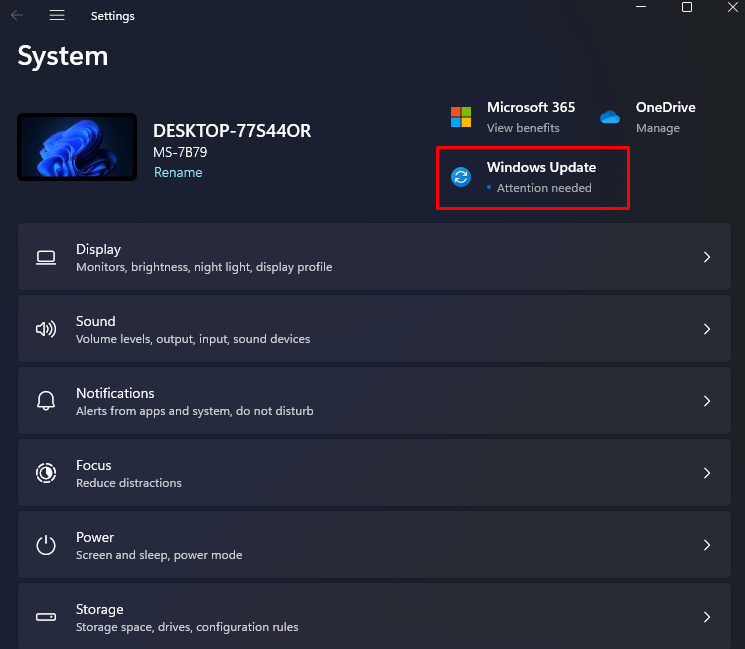
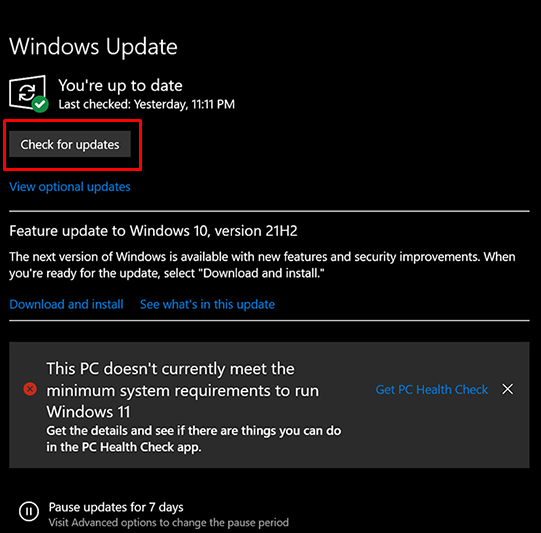
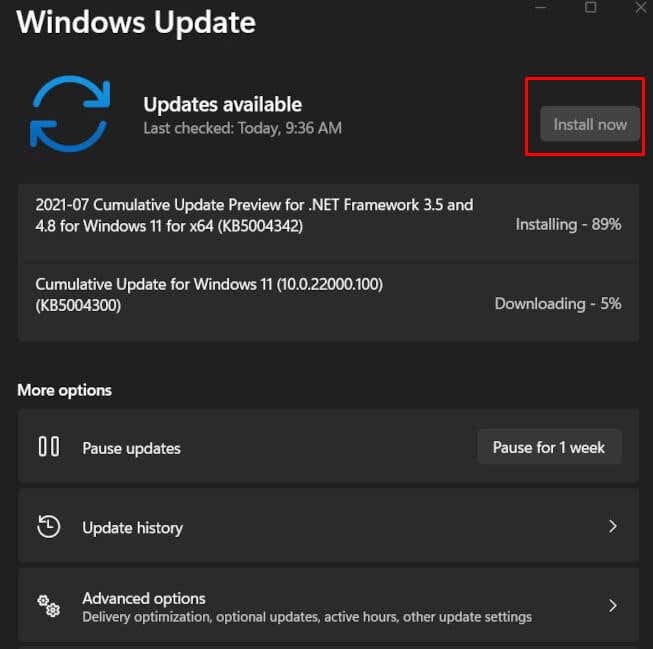
8. Verifique la configuración del firewall en Windows
A veces, un firewall impide que algunos de los servicios funcionen correctamente. Podría estar causando el error 409 de Spotify. Intente apagar el firewall para ver si esto permitirá que Spotify funcione sin interferencias. También puedes configurar Spotify como una de las aplicaciones de Firewall permitidas para que el software ya no bloquee Spotify. Así es como:
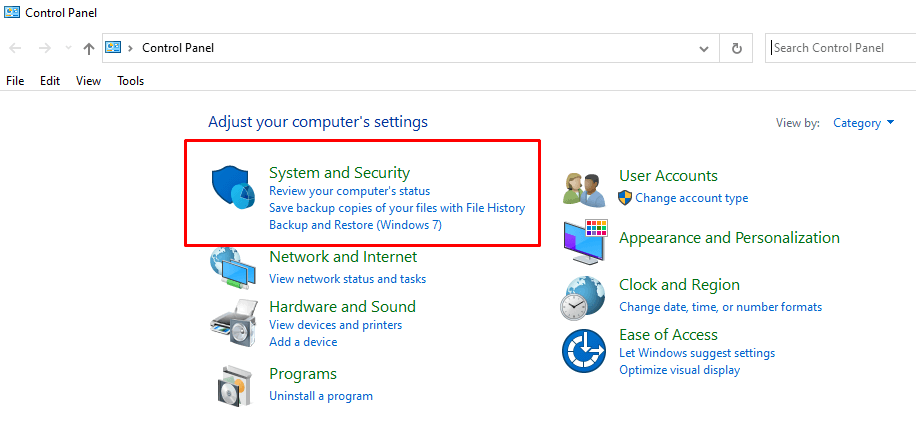
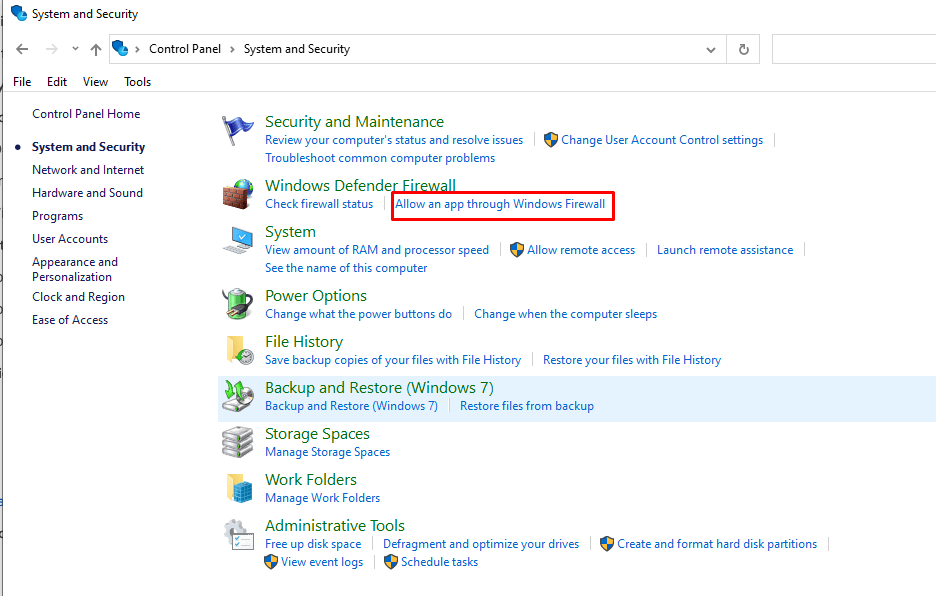
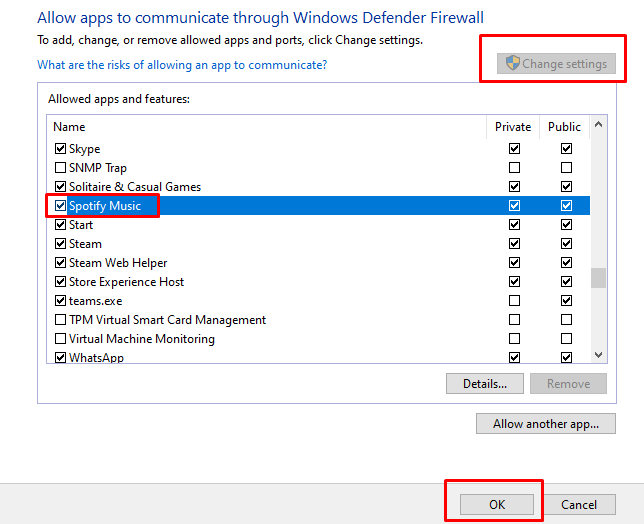
9 . Deshabilite la VPN en su dispositivo
Finalmente, si probó todo lo anterior y ninguna de las soluciones ofrecidas funcionó para usted, verifique si actualmente está utilizando un servicio VPN. Debido a la naturaleza de las VPN, pueden impedir que algunas aplicaciones se comuniquen con los servidores de Spotify. El resultado sería el error de inicio de sesión 409. Intente deshabilitar su VPN para ver si esto solucionó el problema..
Abordar el error 409 "Error de inicio de sesión" de Spotify puede ser un dolor de cabeza, así que consulta nuestra guía de solución de problemas para encontrar la solución. Al abordar los culpables comunes, como las credenciales de inicio de sesión, las configuraciones de red y las actualizaciones de aplicaciones, ahora está equipado con un completo conjunto de herramientas para solucionar problemas y despedirse de los molestos mensajes de error..